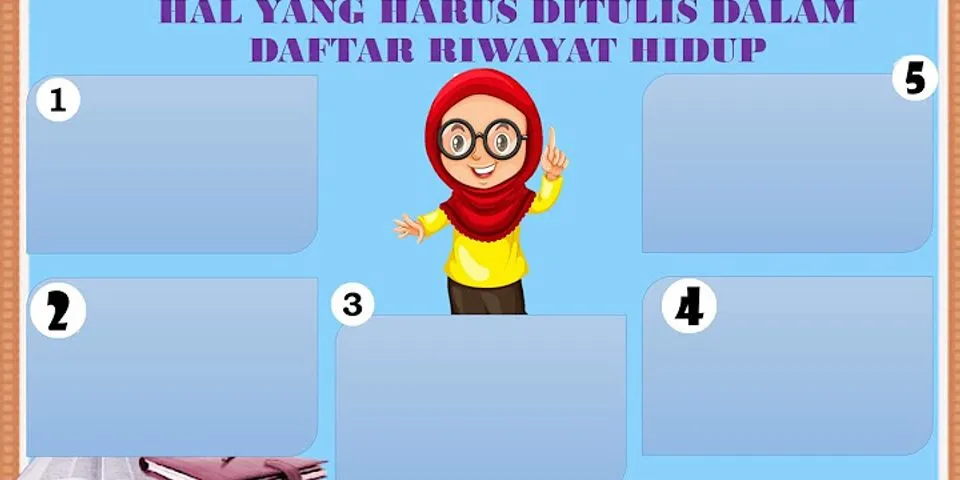Cara mengatasi laptop yang tidak bisa mati tombol powernya dan lampu indikator tetap menyala - Masalah pada laptop benar-benar tidak ada habisnya. Mulai dari laptop cepat panas, laptop yang lemot, laptop yang sering mati sendiri, laptop kena virus dan permasalahan lain yang bikin cenat-cenut. Show
 Meskipun laptop Anda baru, bisa saja mengalami permasalahan. Mungkin, kita juga akan merasa kebingungan karena laptop yang baru saja dibeli sudah kelihatan rusak. Lho kok laptop baru udah rusak ? Padahal belum tentu rusak, bisa jadi karena hal lain. Namun kita juga perlu bersyukur jika mengalami banyak masalah seperti ini. Kita jadi bisa belajar dan ilmu/skill kita mungkin akan bertambah seiring banyaknya masalah yang dihadapi. Masalah-masalah ini tentu tidak akan hilang begitu saja, kita perlu mengatasinya dengan baik dan benar. Adapun masalah yang akan kita bahas kali ini sebenarnya cukup aneh, tapi mungkin banyak yang mengalaminya. Setelah laptop dimatikan/shutdown, seharusnya tidak ada lagi aktivitas yang berjalan. Namun, pada kasus ini tombol power dan lampu indikator masih tetap menyala. Wajarnya, laptop yang telah dimatikan (shutdown) layarnya menjadi hitam, tombol power dan lampu indikator juga ikut mati. Tapi ini malah masih menyala. Meskipun ditunggu hingga beberapa jam, seringkali tombol power dan lampu indikatornya masih saja tetap menyala. Tidak mau mati sendiri. Sebenarnya apa penyebabnya dan bagaimana cara mengatasinya? Untuk penyebabnya sendiri memang belum terlalu pasti, tergantung model laptop dan permasalahannya. Ada beberapa kemungkinan yang menyebabkan tombol power laptop dan lampu indikator tidak bisa dimatikan. Diantaranya adalah sebagai berikut :
Ada beberapa kemungkinan yang bisa kita ambil sebagai indikasi. Sehubungan dengan itu, Anda mungkin bisa mengatasi permasalahan ini dengan beberapa cara berikut ini. Siapkan laptop Anda dan pastikan laptop Anda dalam kondisi mati (shutdown). Jika tidak bisa mati, cobalah untuk menekan tombol powernya selama 10 detik. Meskipun mematikannya dengan cara paksa, namun untuk keadaan darurat tidak akan kenapa-napa. Saya juga sebenarnya sudah sering melakukan ini meskipun saya sudah tahu resikonya. Akan tetapi, laptop saya masih baik-baik saja sampai sekarang.
Cara atasi tombol power & lampu tidak bisa mati yang selanjunya adalah memasang ulang baterai. Cobalah untuk mematikan laptop hingga benar-benar mati. Setelah itu, cobalah lepas baterainya. Kemudian pasang lagi dengan keadaan yang pas dan sesuai. Nyalakan laptop Anda dan coba matikan ulang laptop Anda. Sampai tahap ini, seharusnya laptop Anda sudah bisa kembali normal. Tombol power dan lampu indikator seharusnya juga ikut mati, tanpa ada nyala sedikitpun. Jika belum berhasil juga, coba ulangi sampai beberapa kali. Tidak jadi juga? Lanjut ke langkah berikutnya. Ya jika tidak jadi juga, tidak ada salahnya Anda mencoba cara-cara setelah poin pertama tadi. Cobalah untuk upgrade drivel intel, biasanya ini akan memengaruhi kondisi laptop. Upgrade driver ke yang terbaru. Download drivernya di vendor resminya, jangan ke yang lain-lain. Setelah itu, install drivernya. Untuk drivernya sendiri, yang mungkin sering bermasalah ada pada Chipset, IME (Intel Management Engine) dan TXE_Intel. Jangan menyerah, Anda harus sering-sering mencoba. Jika belum berhasil, hajar sampai berhasil. Cara ketiga ini cukup simpel, Anda cukup edit pengaturan pada Control Panel. Coba Anda masuk ke Control Panel > Hardware and Sound > Pada Power Options, pilih Change what the power buttons do > Sesuaikan dengan keinginan Anda. Pada When I press the power button dan When I close the lid, pilih Shutdown > Klik Save Changes. Setelah itu coba matikan laptop dengan menekan tombol power atau menutup layar. Jika masih tidak bisa, matikan fast startup. Caranya seperti ini. Setelah masuk ke Change what the power buttons do, pilihlah change settings that are currently unavailable. Setelah itu, hapus centang pada Turn on fast startup dan simpan. Coba matikan laptop Anda lalu lihat apa yang terjadi. Jika masih gagal, kembalikan centang seperti semula. Ada kelebihan dan kekurangan jika mematikan fast startup. Kelebihannya untuk masuk windows seperti lebih cepat sedangkan kelemahannya untuk mematikan laptop sedikit lebih lama. Untuk pengguna Notebook juga perlu hati-hati, dalam keadaan indikator menyala bisa membuat baterai habis. Oleh karena itu, usahakan daya baterai laptop cukup atau sambil mengecasnya jika Anda ingin melakukan cara ini. Hal ini dilakukan untuk menghindari hal-hal yang tidak diinginkan. Ada beberapa cara yang mungkin bisa Anda lakukan. Misalnya mematikan Windows Update dan install ulang sistem operasinya. Memang saya juga kurang yakin akan hal ini, tapi mungkin bisa Anda coba. Kalau semua cara di atas tidak jadi-jadi, mungkin ada yang salah pada sisi hardware. Bila Anda tidak ingin pusing dan punya budget lebih, bawa saja ke tempat reparasi. Oh iya, Anda juga perlu membaca artikel-artikel ini untuk meminimlisir masalah : Memang cara-cara ini bisa berhasil untuk beberapa model laptop, tapi mungkin ada juga yang belum juga berhasil. Namun lebih baik jika Anda mencobanya daripada tidak sama sekali. Sampai di sini ada yang ingin ditanyakan? Atau mungkin ada cara-cara yang belum saya jelaskan? Jika Anda masih bingung atau punya cara sendiri dalam mengatasi permasalahan ini, Anda bisa berkomentar pada kolom komentar di bawah. Dengan begitu kita bisa sharing-sharing dan saling membantu. Selamat mencoba! Semoga berhasil.
Kenapa laptop mati tapi lampu indikator baterai hidup? Kamu mengalami hal ini sekarang? Jangan panik. Ada beberapa faktor yang bisa menyebabkan sebuah laptop mengalami hal tersebut. Mulai dari processor bermasalah, RAM hingga charger dan powesuply. Namun semua itu ada solusinya kok, kamu jangan panik duluan. Perangkat laptop apa pun mereknya baik Lenovo, Asus, Acer ataupun jenis laptop lainnya pasti akan mengalami hal yang sama jika terkendala faktor yang sama. Artinya, laptop apa pun bisa mengalami hal tersebut, kapan pun. Namun, semuanya bisa di atasi dengan mudah. Penyebab Laptop Mati Tapi Lampu Baterai Nyala Ada banyak yang bisa menyebabkan kenapa sebuah laptop bisa mengalami kendala seperti ini. Laptop akan mati dan tidak akan bisa menyala kembali penyebabnya bisa beragam. Adapun beberapa penyebab laptop mati tapi lampu indikator baterainya hidup, di antaranya adalah sebagai berikut: 1. Masalah RAMMasalah pertama adalah karena masalah RAM pada perangkat laptop yang kamu gunakan. RAM adalah alah satu perangkat yang merupakan pembaca dari semua sistem dalam perangkat komputer atau laptop. Ketika RAM laptop kamu bermasalah, maka laptop kamu tidak akan terbuka secara normal. Maka kamu harus pastikan dulu bahwa RAM laptop kamu bekerja dengan baik dan tidak ada masalah pada RAM untuk bisa kembali menggunakan laptop kamu dengan baik. 2. Masalah ProcessorSelain RAM, processor juga memiliki peran penting dalam menentukan kinerja sebuah laptop. Jika saat ini laptop kamu indikator baterainya menyala namun tampilan display tidak tampil, maka kamu harus cek kembali processor laptop kamu. Processor adalah otak dari laptop yang kamu gunakan. Jika otak laptop kam bermasalah, maka akan dipastikan bahwa laptop tidak akan bekerja dengan baik. Laptop tidak akan bisa dipakai dan bekerja dengan baik jika processor mengalami masalah. Processor tidak akan dapat membaca data dengan baik jika ia mengalami masalah. 3. Charger LaptopSelain itu, laptop mati tapi lampu indikator baterai hidup bisa disebabkan karena charger laptop kamu bermasalah. Ini juga bisa membuat kinerja laptop kamu bermasalah dan tidak bisa bekerja dengan baik bahkan tidak akan bisa bekerja dengan baik. Charger laptop yang bermasalah akan membuat kinerja laptop tidak berjalan dengan baik. Sehingga laptop mengalami gangguan, salah satunya tidak bisa menyala dengan baik. 4. Shocket LaptopFaktor lain yang bisa menyebabkan laptop tidak dapat bekerja dengan baik adalah shocket laptop yang bermasalah. Shocket laptop yang bermasalah akan membuat kinerja baterai tidak dapat bekerja sebagaimana mestinya. Cara Mengatasi Laptop Mati Tapi Lampu Indikator Baterai Hidup Jika laptop kamu bermasalah, jangan khawatir, semuanya bisa kamu atasi dengan baik kok. Ada beberapa cara yang bisa kamu gunakan untuk mengatasi laptop kamu yang mati namun lampu indikatornya nyala. Dari beberapa penyebabnya di atas, kamu harusnya juga sudah bisa menggunakan beberapa cara mengatasinya. Karena pada hakikatnya, perbaikan laptop yang mengalami masalah seperti ini harus disesuaikan dengan faktor penyebabnya. Adapun beberapa cara yang bisa kamu gunakan untuk mengatasi masalah laptop tersebut, di antaranya adalah: 1. Bersihkan RAMJika masalah laptop kamu berasal dari RAM, maka kamu harus membersihkannya terlebih dahulu sebelum kamu menggunakannya. Ada banyak yang dapat membuat RAM tidak bisa bekerja dengan baik, salah satunya adalah karena RAM kotor. RAM yang kotor dan berdebu akan membuatnya tidak dapat bekerja secara normal. Selain itu, bisa juga RAM ini overheat dari kinerja laptop yang berat sehingga tidak dapat memproses data dan perintah dengan sempurna. Maka salah satu cara terbaik yang bisa digunakan adalah dengan membersihkannya.
2. Copot & Bersihkan ProcessorSelain RAM, processor juga penting Anda periksa. Processor juga merupakan komponen penting yang bisa membantu kinerja laptop. Salah satu hal yang bisa membuat laptop kamu tidak dapat bekerja dengan baik bisa jadi dari processor yang bermasalah. Cara mengatasinya juga sangat mudah kok, berikut ini adalah langkah-langkahnya:
3. Tekan Power Beberapa DetikCara lain yang bisa kamu gunakan untuk mengatasi masalah laptop mati tapi lampu indikator baterai hidup adalah dengan menekan tombol power beberapa detik saja. Namun jangan asal, lakukan dengan baik dan sesuai prosedur seperti berikut:
4. Lakukan Power ResetCara lain yang bisa digunakan untuk atasi masalah ini adalah dengan cara melakukan reset power. Reset power ini akan bantu kamu untuk memastikan apakah masalahnya ada di baterai atau bukan. Caranya cukup sederhana sekali, berikut ini adalah tahapan dan langkah-langkah cara melakukan reset power pada laptop:
5. Periksa Baterai dan SocketnyaKamu mungkin tidak akan tahu pasti di mana letak masalah yang kamu hadapi ketika ketika laptop kamu mengalami hal itu. Namun cara paling sederhana yang bisa kamu gunakan agar laptop kamu bisa diatasi dengan baik adalah dengan memeriksa scket charger laptop kamu.
6. Bawa ke Services CenterCara terakhir yang bisa kamu gunakan untuk mengatasi laptop mati tapi lampu indikator baterai hidup adalah dengan membawanya ke tukang services. Jika di kota kamu ada servies center maka sebaiknya bawa ke services center jangan ke tukang services laptop biasa. Karena orang yang paling paham soal laptop kamu adalah pihak services center itu sendiri. Bawa ke tempat services center dan sampaikan apa saja kendala yang kamu alami. Pihak services center akan bantu perbaiki laptop kamu. |

Pos Terkait
Periklanan
BERITA TERKINI
Toplist Popular
#1
#2
#4
#6
#8
Periklanan
Terpopuler
Periklanan
Tentang Kami
Dukungan

Copyright © 2024 apakahyang Inc.